집 >소프트웨어 튜토리얼 >모바일 애플리케이션 >Thunderbolt Simulator 캐시를 지우는 방법
Thunderbolt Simulator 캐시를 지우는 방법
- PHPz앞으로
- 2024-01-11 20:48:242014검색
Thunder Simulator는 컴퓨터에서 휴대폰으로 게임과 애플리케이션을 플레이하는 데 사용할 수 있는 강력한 시뮬레이터입니다. 하지만 오랫동안 사용하면 많은 공간을 차지하게 된다는 사실을 편집자가 발견했습니다. , 성능을 향상하려면 캐시를 지워야 합니다. 그런 다음 천둥 및 번개 시뮬레이터 캐시를 지우는 방법을 알고 싶다면 와서 편집기를 살펴보세요!

라이트닝 시뮬레이터 캐시를 지우는 방법
1. 소프트웨어를 열고 오른쪽 메뉴 표시줄에서 "설정"을 클릭하여 들어갑니다.
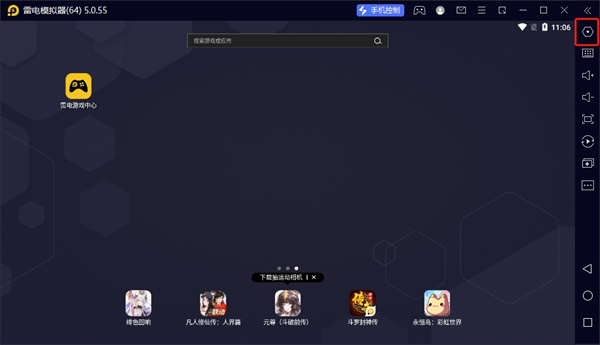
2. 새 인터페이스에 들어간 후 왼쪽의 "성능 설정"을 클릭합니다.
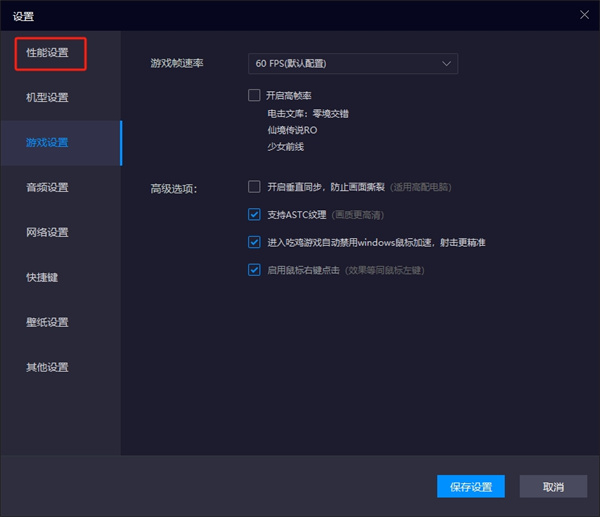
3. 그런 다음 오른쪽에서 "디스크 캐시 정리"를 찾아 "지금 정리" 버튼을 클릭하세요.
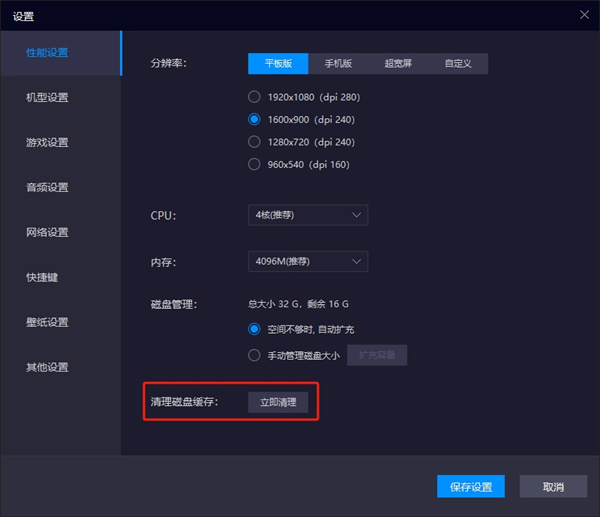
4. 마지막으로 팝업 프롬프트 창에서 "지금 청소"를 클릭하세요.
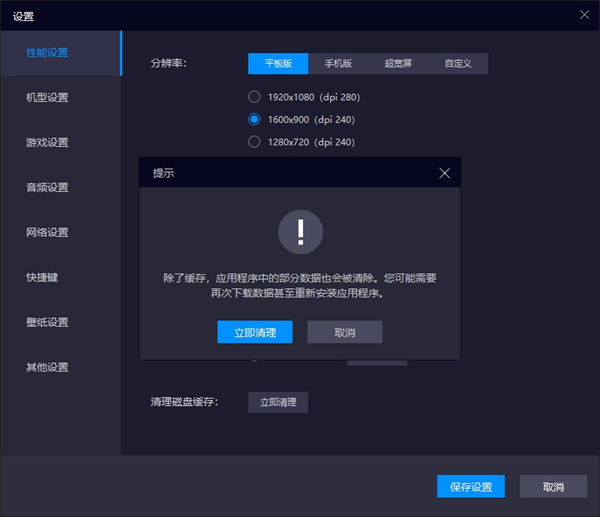
위 내용은 Thunderbolt Simulator 캐시를 지우는 방법의 상세 내용입니다. 자세한 내용은 PHP 중국어 웹사이트의 기타 관련 기사를 참조하세요!
성명:
이 기사는 32r.com에서 복제됩니다. 침해가 있는 경우 admin@php.cn으로 문의하시기 바랍니다. 삭제
이전 기사:"ToonMe" 구독을 취소하는 방법다음 기사:"ToonMe" 구독을 취소하는 방법

